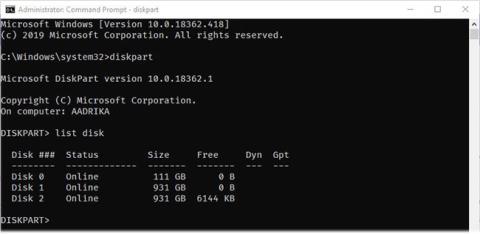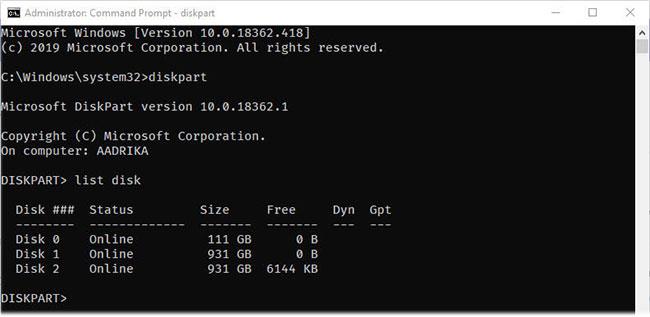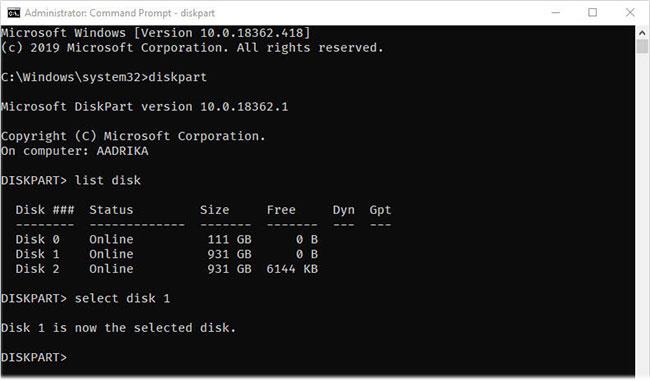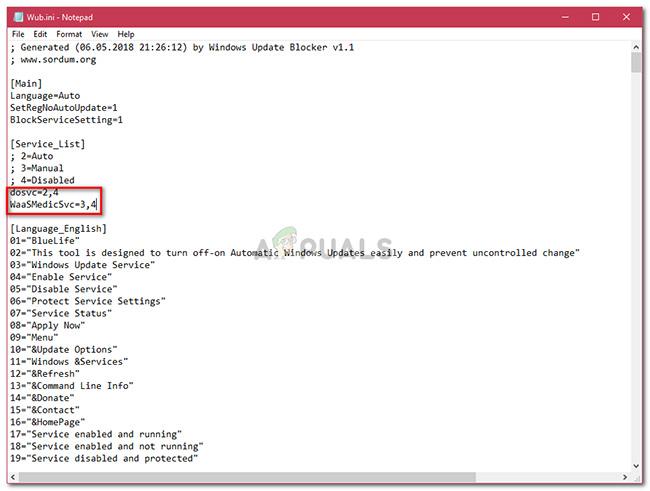För att utöka en partition i Windows behöver du inte använda några verktyg från tredje part. Du behöver bara använda det inbyggda kommandoradsverktyget Diskpart för att göra det.
Även om det inte är ofta, kommer det att finnas tillfällen då du behöver utöka en partition för att öka det tilldelade utrymmet. Generellt måste du använda den inbyggda Diskhanteringen eller andra tredjepartsprogram för att utöka enheten. Det är dock inte nödvändigt. Om du behöver mer kontroll och inte har något emot att använda ett kommandoradsverktyg är Diskpart rätt väg att gå.
Diskpart är ett integrerat kommandoradsverktyg som låter dig skapa, ta bort eller utöka partitioner i Windows. Nästan alla program du ser på Internet använder Diskpart i bakgrunden för att hantera partitioner.
Följ stegen nedan för att utöka partitionen med diskpart-kommandon i Windows.
Några saker att veta
Obs ! Följ bara instruktionerna nedan om du är säker och vet vad du gör. Artikeln förutsätter att du känner till några saker som oallokerat utrymme, filsystemstyp, etc. Vad är det där. Annars, använd det inbyggda GUI-verktyget eller tredjepartsverktyg som Paragon eller EaseUS.
Innan du fortsätter, säkerhetskopiera data på enheten du vill expandera. På så sätt har du tillgång till data även om något går fel.
1. Du kan inte använda metoden nedan för att expandera startpartitionen, det vill säga Windows-installationsenheten.
2. Diskpart kan endast utöka partitioner med NTFS-filsystem.
3. Enheten du försöker expandera måste ha oallokerat utrymme precis bredvid.
Diskpart-kommandot för att utöka partitionen
1. Sök först efter Kommandotolken i Start-menyn. Högerklicka nu på resultatet och välj alternativet Kör som administratör . Om du gör det öppnas CMD med administratörsrättigheter .
2. I Kommandotolken , kör kommandot nedan för att initiera Diskpart-verktyget.
diskpart
3. Kör nu kommandot nedan för att lista alla enheter i systemet.
list disk
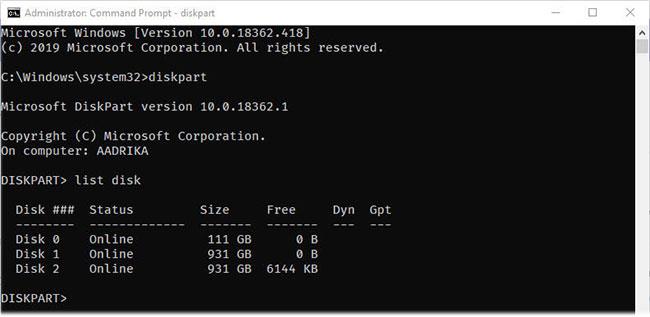
Lista alla enheter i systemet
4. Varje enhet har ett nummer kopplat till sig. Till exempel har du 3 hårddiskar i systemet och de är numrerade från 0 till 2. Använd kommandot nedan för att välja den enhet som innehåller den partition du vill expandera. Ersätt med verkligt enhetsnummer.
select disk
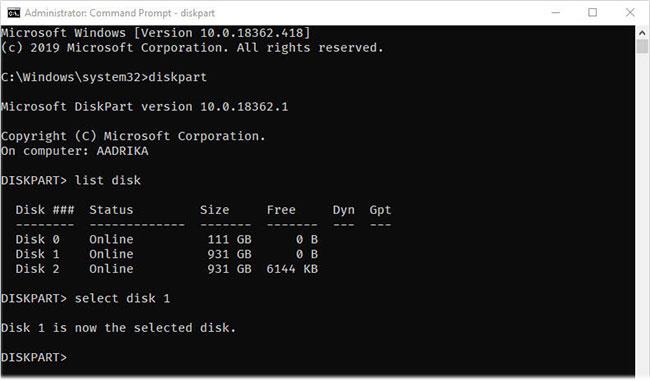
Varje enhet har ett nummer kopplat till sig
5. När du har valt enheten använder du kommandot nedan för att lista alla partitioner i just den enheten.
list partition
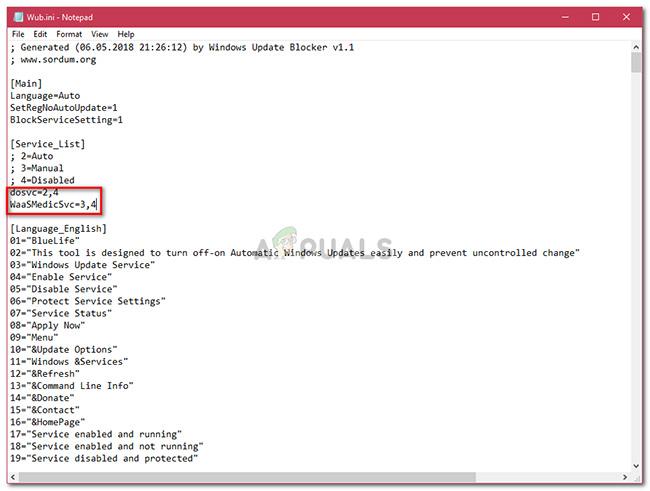
Lista alla partitioner i den specifika enheten
6. Precis som med enheter, är partitioner också indexerade och har nummer kopplade till sig. Hitta den partition du vill utöka och använd kommandot nedan medan du ersätter med det faktiska partitionsindexnumret.
select partition
7. När du har valt den partition du vill utöka, använd kommandot nedan medan du ersätter den med den faktiska storleken du vill utöka i MB (megabyte). Om du till exempel vill utöka partitionen med 1 GB anger du 1024.
Notera : Som sagt ovan kommer detta kommando bara att fungera om det finns tillräckligt med oallokerat utrymme precis bredvid partitionen du utökar.
8. Beroende på partitionsstorleken kan det ta lite tid att utöka den. När du är klar kommer du att se meddelandet " Diskpart har utökat volymen framgångsrikt " .
9. När du ser det här meddelandet har du slutfört processen. Använd kommandot exit för att avsluta Diskpart-verktyget. Stäng sedan kommandotolken.
Se mer: Ta bort och tilldela valfri enhetsbeteckning i Windows med Diskpart .
Hoppas du lyckas.